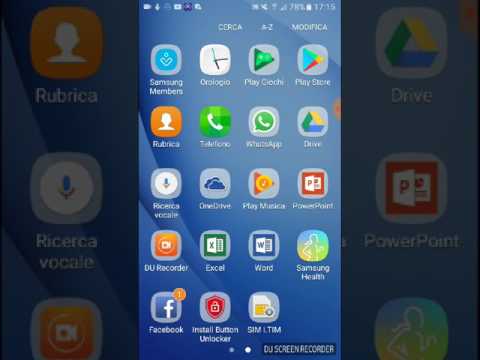
#Huawei # P20Pro è un telefono di punta rilasciato quest'anno, noto come uno dei migliori telefoni con fotocamera che puoi ottenere oggi. Questo dispositivo è dotato di un sistema a tripla fotocamera posteriore con ottica Leica che consente di scattare splendide foto. Utilizza un ampio display AMOLED da 6,1 pollici mentre sotto il cofano c'è un Hisilicon Kirin 970 abbinato a 8 GB di RAM. Sebbene questo sia un telefono dalle prestazioni solide, ci sono casi in cui possono verificarsi determinati problemi che affronteremo oggi. In quest'ultima puntata della nostra serie di risoluzione dei problemi affronteremo il problema dello sfarfallio dello schermo di Huawei P20 Pro.
Se possiedi un Huawei P20 Pro o qualsiasi altro dispositivo Android, non esitare a contattarci utilizzando questo modulo. Saremo più che felici di assisterti per qualsiasi dubbio tu possa avere con il tuo dispositivo. Questo è un servizio gratuito che offriamo senza vincoli. Chiediamo tuttavia che quando ci contatti cerchi di essere il più dettagliato possibile in modo che possa essere fatta una valutazione accurata e possa essere fornita la soluzione corretta.
Come risolvere il problema dello sfarfallio dello schermo di Huawei P20 Pro
Problema: Ehi, buon giorno, il mio schermo P20 Pro lampeggia molto male quando aumento la luminosità dello schermo, quando abbasso la luminosità sembra funzionare bene .. Ho acceso il telefono in modalità provvisoria e ho cancellato la partizione della gabbia e la fabbrica resetta .. puoi darmi una mano riguardo alla mia situazione con il mio telefono. Per finire, è passato solo un (1) mese e sette giorni da quando ho acquistato il dispositivo e i consigli sarebbero molto apprezzati .. grazie. Quando ho acceso il telefono in modalità provvisoria lo sfarfallio è continuato, quando ho cancellato la partizione della cache lo sfarfallio continuava ancora e anche quando ho ripristinato le impostazioni di fabbrica del dispositivo lo sfarfallio è continuato. Devo dire che ho scaricato alcune app dopo, quindi ho intenzione di ripristinare le impostazioni di fabbrica del dispositivo ancora una volta e di osservarlo per un po 'prima di scaricare qualsiasi app ..
Soluzione: Ci sono diversi fattori che possono causare lo sfarfallio dello schermo del telefono, tuttavia può essere ridotto a due colpevoli. Potrebbe essere causato da un componente hardware difettoso
che in questo caso è molto probabilmente il gruppo display o potrebbe essere causato da un problema tecnico del software.
Quello che faremo adesso è eliminare tutti i fattori relativi al software che possono causare il problema.
Avvia il telefono in modalità provvisoria
La prima cosa che vorrai fare è controllare se un'app che hai scaricato sta causando il problema. Per fare ciò dovrai avviare il telefono in modalità provvisoria poiché solo le app preinstallate possono funzionare in questa modalità.
- Spegni il telefono
- Accendi il telefono
- Non appena vedi il logo Huawei sullo schermo, fai clic ripetutamente sul pulsante del volume GIÙ
- Quando il telefono si accende vedrai la modalità provvisoria in basso a sinistra
Se il problema non si verifica in questa modalità, potrebbe essere causato da un'app scaricata. Scopri cos'è questa app e disinstallala.
Cancella la partizione della cache del telefono
Ci sono anche casi in cui i dati memorizzati nella cache danneggiati possono causare lo sfarfallio dello schermo. Per eliminare questa possibilità sarà necessario cancellare la partizione cache del telefono.
- Per prima cosa spegni il telefono
- Riaccendere il telefono tenendo premuta la seguente combinazione di tasti: Pulsante di accensione Pulsante di aumento del volume
- Tieni premuti i pulsanti finché il logo Huawei non scompare dal display e lo schermo diventa nero.
- Ora puoi rilasciare i pulsanti.
- Questo ora visualizzerà il menu di avvio dopo un momento.
- Vai alla voce "Wipe Cache Partition" con i tasti del volume, quindi selezionala utilizzando il tasto di accensione
- Riavvia il telefono
Eseguire un ripristino delle impostazioni di fabbrica
Un ultimo passaggio per la risoluzione dei problemi da considerare è un ripristino delle impostazioni di fabbrica. Ciò ripristinerà il telefono alla sua condizione originale di fabbrica ed eliminerà eventuali problemi software che potrebbero causare il problema. Assicurati di eseguire il backup dei dati del telefono prima di eseguire questo passaggio.
- Vai alla schermata Start.
- Tocca Impostazioni.
- Scorri verso il basso quindi tocca Sistema.
- Tocca Ripristina
- Tocca Ripristino dati di fabbrica.
- Tocca RIPRISTINA TELEFONO.
- Tocca RIPRISTINA TELEFONO.
- Tutti i dati e le impostazioni salvati su Huawei P20 Pro verranno eliminati. Huawei P20 Pro si ripristinerà automaticamente e si riavvierà.
- Huawei P20 Pro è stato ripristinato.
Se questo non risolve il problema, potrebbe già essere causato da un gruppo display difettoso. La cosa migliore da fare adesso è portare il telefono in un centro di assistenza e farlo controllare.
Non esitare a inviarci domande, suggerimenti e problemi che hai riscontrato durante l'utilizzo del tuo telefono Android. Supportiamo tutti i dispositivi Android oggi disponibili sul mercato. E non preoccuparti, non ti addebiteremo un solo centesimo per le tue domande. Contattaci utilizzando questo modulo. Leggiamo tutti i messaggi che riceviamo non possiamo garantire una risposta rapida. Se siamo stati in grado di aiutarti, aiutaci a spargere la voce condividendo i nostri post con i tuoi amici.


